コマンドターミナルを使用して、Ubuntu 20.04FocalFossaに「OpenProject」と呼ばれるセルフホストのWebベースのオープンソースプロジェクト管理ソフトウェアをインストールするためのチュートリアル。 OpenProjectを使用すると、企業はプロジェクトのリファレンス、ドキュメント、ユーザーマニュアルなどをすべて一元管理し、どこからでもアクセスしてチームと情報を共有できます。
OpenProjectは、Community Edition、エンタープライズオンプレミス、およびエンタープライズクラウドで利用できるWebベースのプロジェクト管理ソフトウェアです。もちろん、Enterpriseエディションには、サポートおよびホスティング機能に加えて、いくつかのプレミアム機能があります。コミュニティエディションは無料でダウンロードでき、どのサーバーでもホストできますが、ここではユーザーがインストールと構成を担当します。
大学、教育機関、研究、IT /テクノロジー企業、NGO、行政、財団、公的機関、当局、銀行、保険会社、自動車業界向けにOpensourceを使用できます。
このプラットフォームは、プロジェクトの計画と視覚化、アプリケーション管理、リリース計画、製品管理、チームコラボレーション、タスク管理、バグトラッキング、および予算計画を提供します。
このオープンソースソリューションを使用すると、ユーザーはすべてのプロセスを1つの中央の場所に記録し、製品ロードマップを作成し、すべてのプロセスを1つの中央の場所に記録できます。プロジェクトテンプレートを作成します。ウィジェットを使用して、プロジェクトのステータスと進捗状況を視覚化します。詳細なリリース計画を作成し、チームと情報を共有し、顧客や従業員からフィードバックを収集します。
このガントチャート/タイムライン管理とは別に、作業パッケージのカスタムフィールド。会議管理;スクラム(バックログとタスクボード);カレンダー、時間追跡、コスト報告、予算編成、バグ追跡、wiki; twp-factor認証など、コミュニティエディションが提供するその他の機能がいくつかあります。
プレミアム機能では、OpenProjectには、アジャイルボード、ロゴと配色、独自のデザインとロゴ、ユーザー定義フィールド、シングルサインオン、個別のヘルプテキスト、属性の強調表示などが含まれます。このプロジェクトの公式ページで、3つのバージョンの中で完全な機能比較を行うことができます。
Ubuntu 20.04LTSLinuxサーバーにOpenProjectをインストールする手順
1。 PGPキーを追加する
OpenProjectをインストールするためのパッケージは、Ubuntu 20.04のベースリポジトリを使用して直接利用できないため、このソフトウェアプラットフォームの開発者が提供するリポジトリを追加する必要があります。ただし、システムは、取得するパッケージが本物であり、追加されたリポジトリのソースからのみ取得されることを常に確認する必要があります。そのためには、OpenProjectパッケージの署名に使用するPGPキーを追加する必要があります。
wget -qO- https://dl.packager.io/srv/opf/openproject/key | sudo apt-key add -
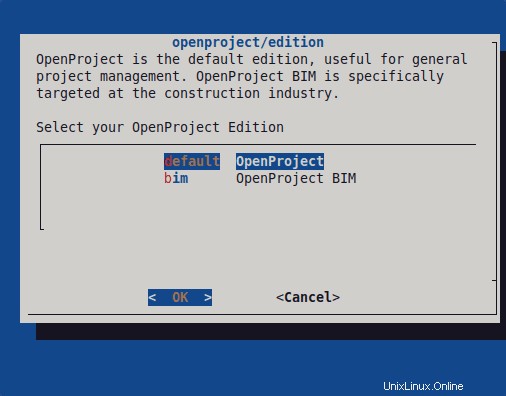
2。 OpenProjectリポジトリをUbuntu20.04に統合する
上で述べたように、OpenProjectパッケージをインストールするためにリポジトリを手動で追加する必要があるため、次のコマンドを実行します。
コピー-指定されたコマンドのブロック全体を貼り付けます:
sudo wget -O /etc/apt/sources.list.d/openproject.list https://dl.packager.io/srv/opf/openproject/stable/12/installer/ubuntu/20.04.repo
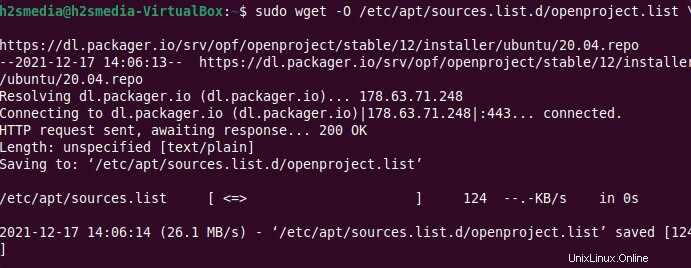
3。システムアップデートを実行する
サードパーティのアプリケーションを取得するための新しいリポジトリを追加したことをシステムに通知するには、システム更新コマンドを1回実行します。
sudo apt update
4。 Ubuntu20.04LTSにOpenProjectをインストールするコマンド
最後に、OpenProjectを入手するために必要なすべての重要事項が設定されました。次に、APTパッケージマネージャーを使用してインストールプロセスを開始します。
sudo apt install openproject
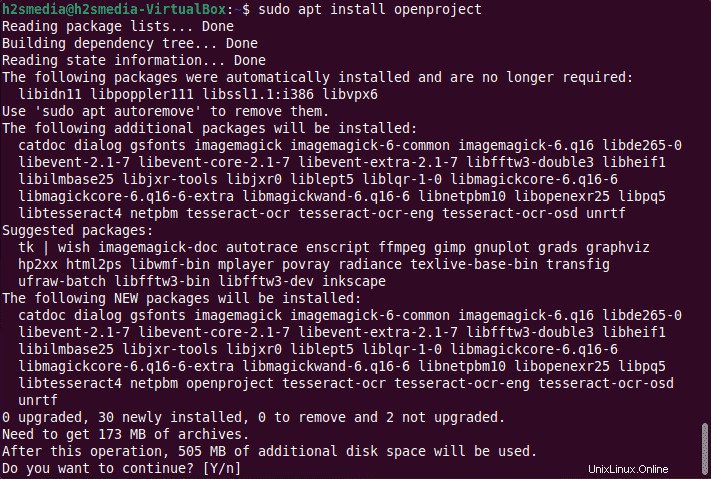
5。 OpenProjectの構成を開始します
インストールは完了しましたが、Webインターフェイスを起動して実行するように構成する必要があります。さらに構成を開始するには、次のコマンドを実行します。
sudo openproject configure
デフォルトのOpenProjectを選択
建設分野のユーザーは、BIMに行くことができます。
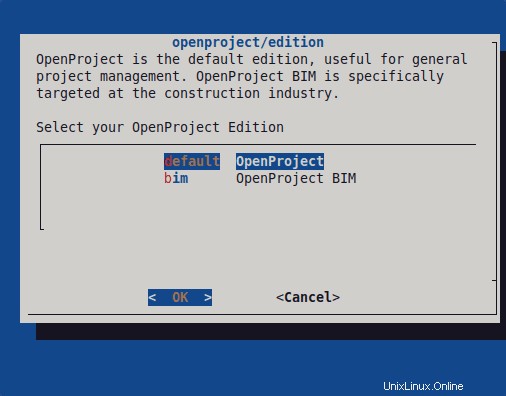
6。 PostgreSQLの構成
データを保存するには、データベースサーバーが必要です。ここで、OpenProjectには、「 Postgres」を自動的にインストールするオプションがあります。 「ただし、Postgresがすでにどこかにまたは同じサーバーにインストールされている場合は、「既存のPostgreSQLデータベースを使用する」オプションを選択できます。
ただし、ここでは「新しいPostgreSQLサーバーとデータベースをローカルにインストールする」を行います。 「。それを選択して[OK]をクリックし、 Enterを押します キー。
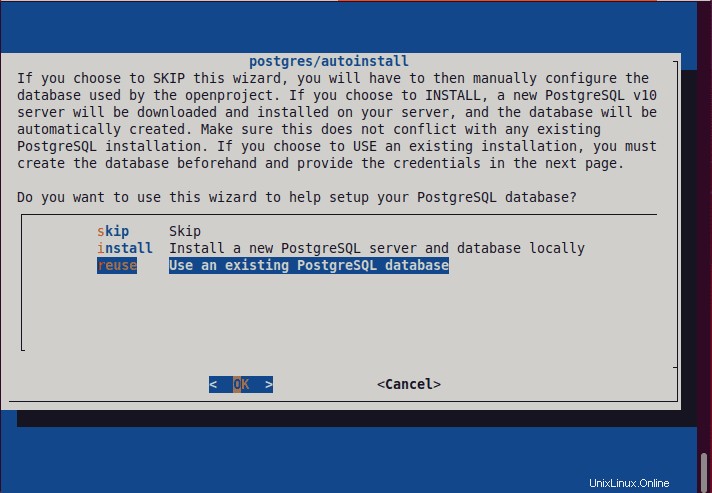
7。 ApacheWebサーバーをインストールする
次に、ネットワーク経由でOpenProjectのWebページを提供するWebサーバーが必要です。したがって、インストールウィザードを使用すると、ApacheWebサーバーをまだインストールしていない場合はインストールできます。
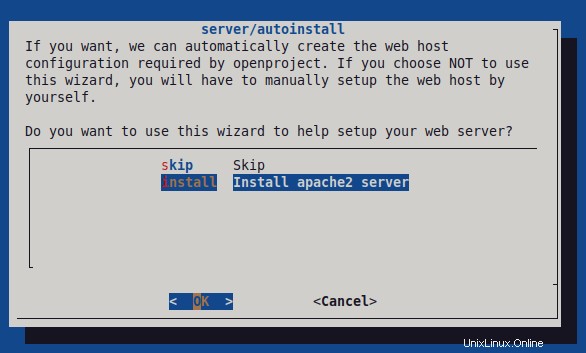
完全修飾ドメインを設定
FQDNを使用してOpenProjectにアクセスするには、ここで同じことを伝えます。たとえば、ここではdemo.how2shout.comを使用しています。お持ちのものは何でも使用できます。
または、サーバーのIPアドレスを使用してアクセスする場合は、ドメイン名の代わりにそのことを伝えます。
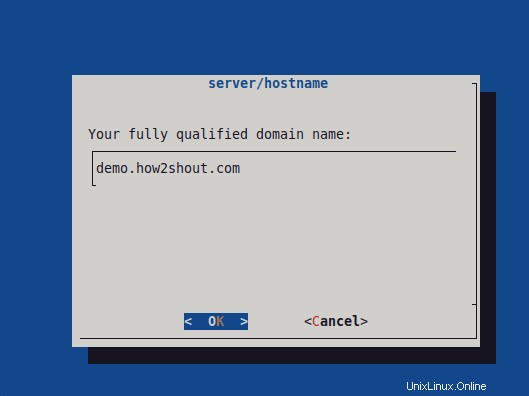
サーバーパス(オプション)
これはオプションです。あるフォルダの下にあるOpenProjectWebインターフェイスにアクセスしたい場合は、ここで言及できます。 例 、サーバー上ですでにいくつかのWebサイトが実行されていて、それにアクセスするためにルートドメインを使用している場合、同じドメインを使用して別のWebプラットフォームにアクセスすることはできません。したがって、解決するために、サブフォルダーの下に別のWebサイトをインストールできます。そして、ここで言及できるそのサブフォルダーの名前。
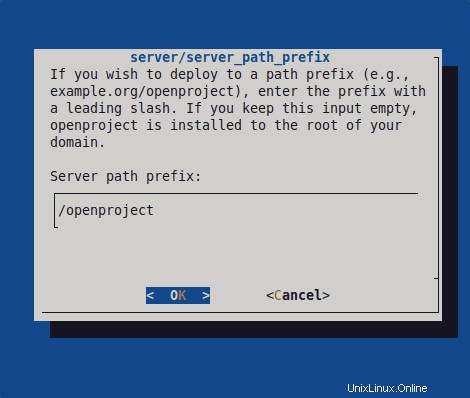
8。サーバーSSL
OpenProjectで使用するドメインのSSLを既に持っている場合は、Let’s EncryptまたはCloudflareを使用している場合でも、新しいSSL証明書をインストールする必要はありません。ただし、既存のSSL証明書がない場合は、もちろんはいを選択してください。 それ以外の場合はオプションいいえ 。
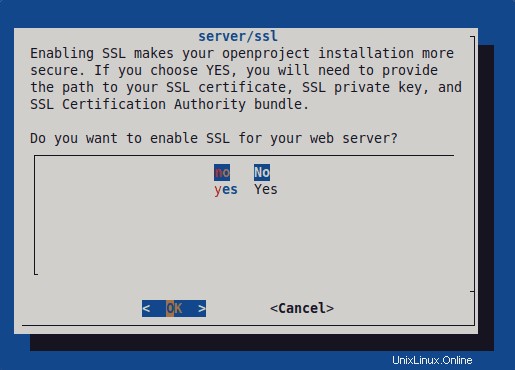
9。 Subversionをインストールする
「Subversionリポジトリサポートのインストール」を選択するだけです。
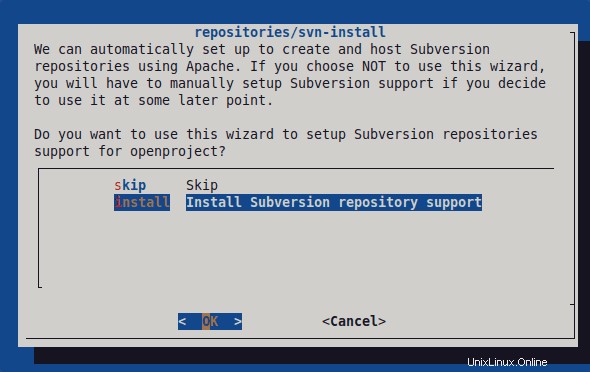
もう一度Enterキーを押してデフォルトのパスを設定してから、 Gitをインストールします 必要に応じて、リポジトリのサポート。
10。メールを送信するためのSTMP
OpenProjectのWebインターフェースから他のユーザーに電子メールを送信したいユーザーは、SendMailまたはSMTPのいずれかを構成する必要があります。 SMTPを使用して、メールサーバーを介してメールをルーティングすることをお勧めします。それを選択し、同じように構成します。または、今すぐメールサービスを必要としないSKIPだけです。
次に、キャッシュパフォーマンスを向上させるためにMemcacheサーバーをインストールするか、不要な場合はスキップするかを選択します。
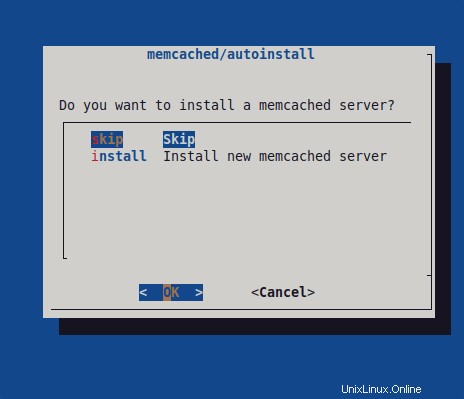
数分待つと、OpenProjectオープンソースプロジェクト管理がサーバー上で行われます。
11。 OpenProjectWebインターフェースにアクセスする
インストールが完了したら、OpenProjectのWebインターフェイスにアクセスして、プロジェクトの管理を開始します。したがって、OpenProjectがインストールされているサーバーのIPアドレスにアクセスできるローカルシステム上の任意のWebブラウザを開きます。
URLに、サーバーのIPアドレスまたはそれに関連付けられている完全修飾ドメイン名を入力します。
http://server-ip-address
または
http://your-domain.com
ルートディレクトリになく、サーバーサフィックスを付けて、または簡単に言うと、このプロジェクト管理プラットフォームのインストール中に割り当てたフォルダ名を指定してOpenProjectをインストールした場合。
例:
http://server-ip-address/your-sub-folder
または
http://your-domain.com/your-sub-foler
注: 置換-your-domain。 com 構成中にOpenProjectで使用するために追加したドメインを使用します。一方、sub-folder 設定時に言及した場合は、サーバーパスのサフィックスです。
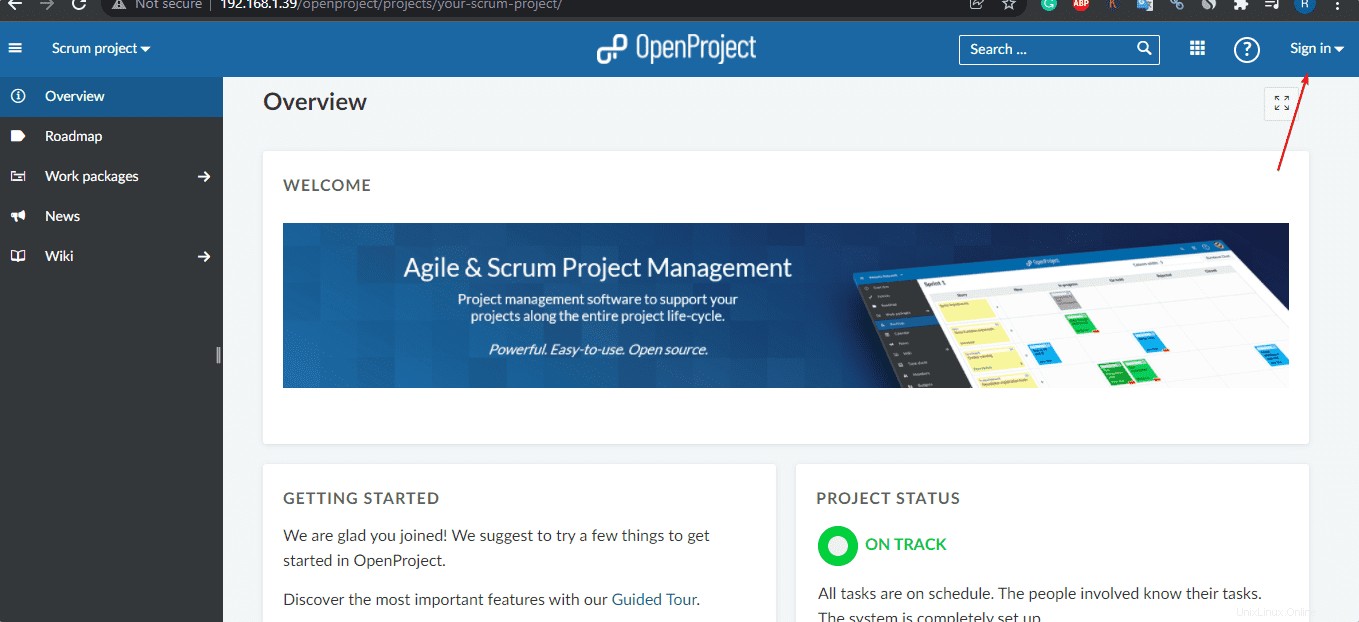
12。サインインまたはログインOpenProjectバックエンド
それでは、バックエンドにログインしましょう。デフォルトのユーザー名はadmin パスワードもadmin 。
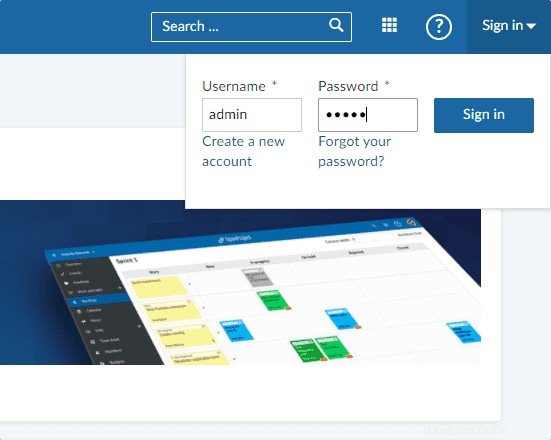
デフォルトの管理者パスワードを強力なものに変更します。
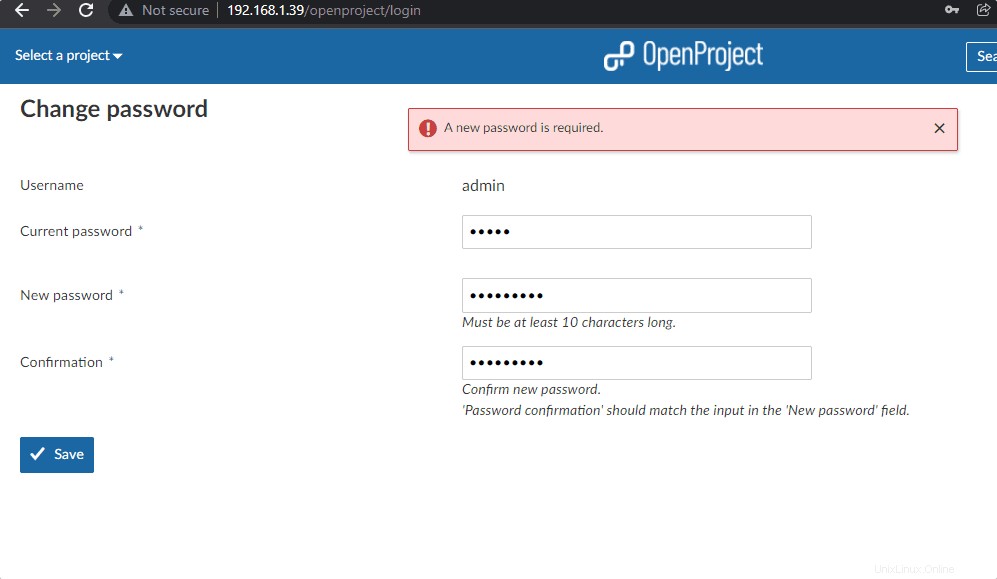
13。管理ダッシュボード
最後に、OpenProjectをUbuntu 20.04LTSLinuxに正常にインストールしました。これで、プロジェクトを効率的に管理するための学習曲線を開始できます。詳細については、ドキュメントページをご覧ください。
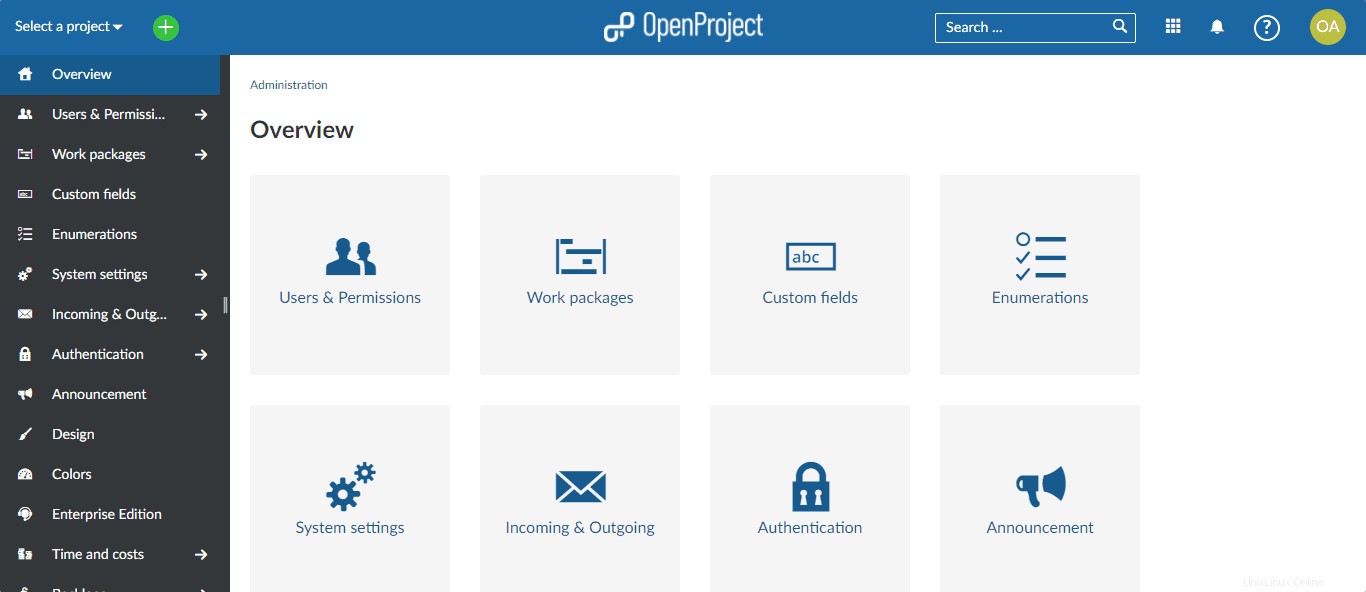
14。ビデオチュートリアル